win11如何打开防火墙白名单 win11防火墙添加白名单的步骤分享
在如今信息时代的浪潮下,网络安全问题日益突出,作为一种重要的安全防护工具,防火墙在保障网络安全方面扮演着至关重要的角色。而Win11系统作为新一代操作系统的代表,在防火墙设置方面也有许多值得我们关注的内容。其中如何打开防火墙的白名单以及添加白名单的步骤是我们需要了解的关键。本文将为大家详细介绍Win11系统中如何打开防火墙的白名单,以及添加白名单的步骤,帮助大家更好地保护个人隐私和网络安全。
win11防火墙怎么添加白名单:
1、首先,按键盘上的 Win + S 组合键,或点击任务栏上的Windows搜索图标;
2、Windows 搜索窗口,顶部搜索框输入Windows 安全,然后点击打开系统给出的最佳匹配Windows 安全中心设置;
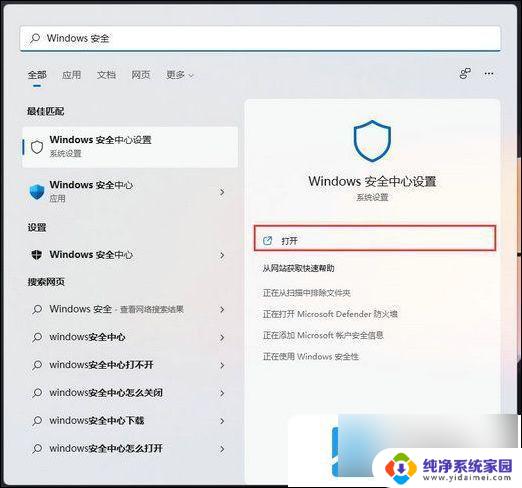
3、当前路径为:隐私和安全性 > Windows 安全中心,点击打开 Windows 安全中心;
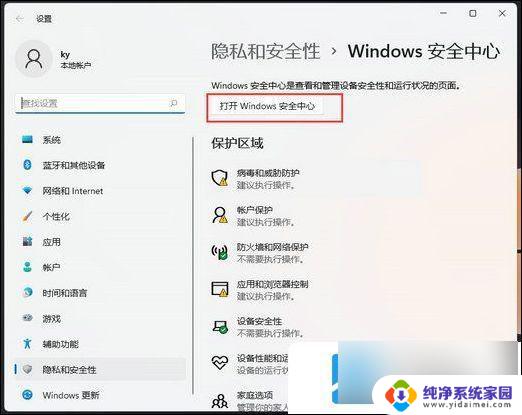
4、Windows 安全中心窗口,左侧边栏,点击病毒和威胁防护;
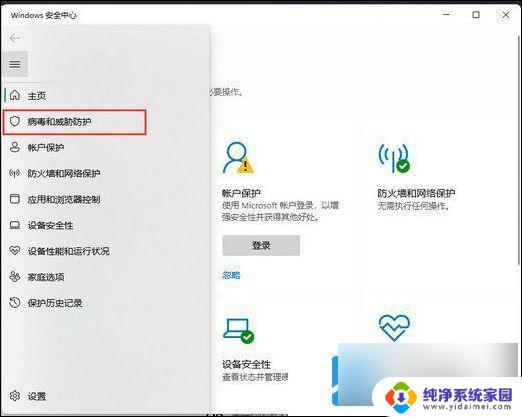
5、找到并点击“病毒和威胁防护”设置下的管理设置;
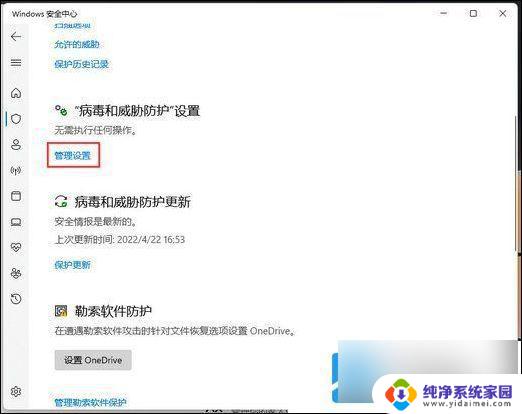
6、排除项(Microsoft Defender 防病毒不会扫描已排除的项目。排除的项目可能包含使你的设备易受攻击的威胁)下,点击添加或删除排除项;
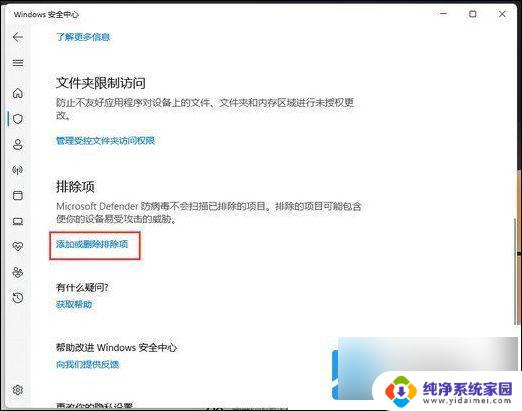
7、点击添加排除项(添加或删除要从 Microsoft Defender 防病毒扫描中排除的项目);
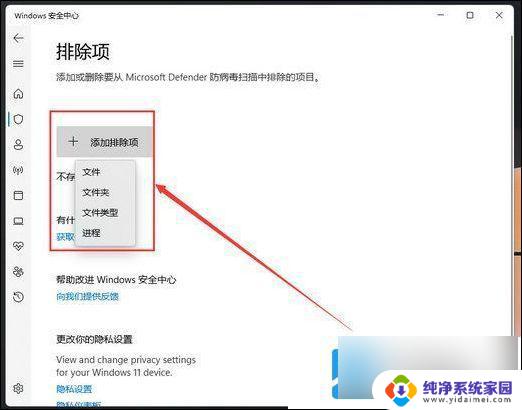
以上就是win11如何打开防火墙白名单的全部内容,碰到同样情况的朋友们赶紧参照小编的方法来处理吧,希望能够对大家有所帮助。
win11如何打开防火墙白名单 win11防火墙添加白名单的步骤分享相关教程
- win11怎么添加防火墙 Win11防火墙设置教程
- 打开win11的防火墙 如何在Windows系统中打开防火墙
- 防火墙怎么打开win11 如何打开Windows防火墙设置
- 联想笔记本怎么关闭防火墙win11 Win11关闭防火墙步骤
- win11有防火墙吗? Win11防火墙打开方法
- 怎么在win11添加白名单 Win11添加白名单程序步骤
- win11服务开启防火墙 Win11防火墙开启方法
- 怎样关闭电脑防火墙win11 win11如何关闭电脑防火墙
- win11家庭版怎么关闭防火墙 如何暂时关闭电脑防火墙
- win11关闭网络防火墙 win11防火墙关闭方法
- win11如何关闭协议版本6 ( tcp/ipv6 ) IPv6如何关闭
- win11实时防护自动开启 Win11实时保护老是自动开启的处理方式
- win11如何设置网页为默认主页 电脑浏览器主页设置教程
- win11一个屏幕分四个屏幕怎么办 笔记本如何分屏设置
- win11删除本地账户登录密码 Windows11删除账户密码步骤
- win11任务栏上图标大小 win11任务栏图标大小调整方法